Cara menebalkan tinta pada mesin fotocopy Canon NP6050/6545/6045/6551/iR5000/6000
Cara menebalkan tinta pada mesin fotocopy Canon NP6050/6545/6045/6551/iR5000/6000 - Hasil fotocopy kurang jelas terkadang membuat kita tidak percaya diri untuk menjual nya kekonsumen perasaan waswas dan kehawatiran membuat kita ragu untuk melayani fotocopy yang hasilnya kurang tajam. Hal ini tentu tidak bisa kita biarkan begitu saja apabila hasil fotocopy anda kurang hitam konsumen lama kelamaan akan pindah ke tempat lain dan menganggap bahwa mesin fotocopy anda rusak. Sehingga apabila mesin fotocopy hasilnya kurang pekat baiknya segera diperbaiki.
Permasalahan pekat atau tidaknya hasil fotocopy sebetulnya di sebabkan beberapa faktor yang mesti kita lakukan analisa perbaikan, Namun ada hal yang paling penting dalam memperbaiki hasil fotocopy yang kurang hitam ini yaitu pada bagian program mesin fotocopy. Karena ketajaman hasil fotocopy bisanya disebabkan settingan mesin yang tidak maksimal atau bisa juga disebabkan dari kwalitas toner yang kurang bagus sehingga membuat hasil fotocopy menjadi kurang hitam.
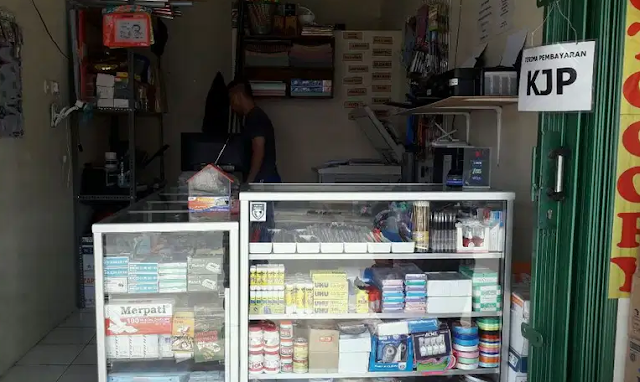 |
| Cara menebalkan tinta pada mesin fotocopy Canon NP6050/6545/6045/6551/iR5000/6000 |
Dalam mensetting program pada mesin fotocopy pastikan terlebih dahulu bahwa mesin kamu dalam keadaan baik - baik saja, dengan memastikan kondisi wire atas dan bawah bagus atau baru diganti serta pastikan juga bagian lensa kacanya bersih, setelah semuanya sudah dipastikan masih normal dan baik kamu bisa mencoba langkah pengaturan program mesin fotocopy untuk mendapatkan hasil fotocopy yang hitam pekat.
Baca Juga :
Apabila kamu sebagai bisnis fotocopy pemula baiknya sebelum melakukan tahap perubahan pada program ini terlebih dahulu menyiapkan pena dan buku untuk mencatat setiap perubahan settingan yang kamu lakukan. Lebih jelasnya buku ini difungsikan sebagai pencatat data awal sebelum dirubah agar nantinya ketika akan dikembalikan ke semula anda sudah mengingatnya tanpa harus mengutak - atik ulang lagi.
=> Cara menebalkan tinta pada mesin fotocopy Canon Np6050/6545/6045/6551
Pada permasalahan hasil tinta fotocopy yang kurang tebal ini jika kamu sudah memiliki buku service manual baiknya buka pada bab service mode. disana bisa melihat panduan bagaimana mengatur settingan mesin fotocopy agar hasil tintanya maksimal.
Perhatikan langkah - langkah dibawah ini :
- Aktifkan service mode dengan ditandai icon $ pada layar mesin fotocopy kamu, umumnya untuk mengeluarkan icon $ pada mesin fotocopy dengan menekan tombol kecil pada panel dibagian bawah. jika belum bisa silahkan lihat pada buku service manual.
- Tekan *4* lalu panah kanan => hingga bertemu po_count mode, lalu isikan dengan 1 jangan lupa menekan tombol OK
- Coba tes hasilnya apakah sudah ada perubahan?
- Perlu kamu ketahui secara umum mesin fotocopy yang umurnya sudah lebih dari 1 tahun po_count nya sudah diisi angka 1 oleh teknisi. jika belum anda bisa coba melihat perubahan hasilnya dari praktek diatas.
- Program Lain yang dapat mempertajam hasil adalah dengan menekan *3* seperti langkah diatas, maka akan terdapat beberapa perintah pada bagian gleam : 95, primari:451, bias : 461
- Semakin kecil nilai pada bagian - bagian diatas maka hasilnya akan semakin gelap.
Cara diatas berlaku pada mesin fotocopy canon IR6050/6545/6045/6551. jadi jika anda mencari cara menajamkan hasil fotocopy canon IR6050/6545/6045/6551 bisa coba langkah - langkah diatas ya. selanjutnya bagaimana untuk mesin fotocopy canon IR5000/6000 bisa coba lakukan langkah dibawah ini :
Baca Juga :
Cara menebalkan tinta pada mesin fotocopy Canon IR5000/6000
- Masuk ke service mode dengan cara *28*
- Klik Adjust
- Klik Develope
- Setting pada bagian bias 0-600 semakin kecil maka hasil akan semakin hitam
- Klik OK
- lalu tes
Dengan melakukan beberapa settingan diatas terkadang mesin akan bekerja dengan baik dan akan dapat dibedakan hasilnya. Namun semua ini tidak menentukan hasil yang dijamin karena jika faktor lain terjadi seperti kerusakan yang disebabkan oleh magnet roll, dll bisa jadi kurang maksimal. Namun cara di atas bisa dicoba sebelum melakukan hal - hal pembongkaran lainnya.
Demikian cara mempertajam hasil fotocopy agar lebih jelas, semoga dapat memberikan manfaat jangan lupa ikuti blog kami dengan klik tombol ini agar artikel terbaru akan dikirim melalui email anda.
